Оновлено квітень 2024: Припиніть отримувати повідомлення про помилки та сповільніть роботу системи за допомогою нашого інструмента оптимізації. Отримайте зараз на посилання
- Завантажити та встановити інструмент для ремонту тут.
- Нехай сканує ваш комп’ютер.
- Тоді інструмент буде ремонт комп'ютера.
Відеокарта є одним з найважливіших апаратних компонентів вашого ПК і відповідає за створення зображення, яке ви бачите на екрані. На жаль, деякі користувачі повідомляють, що їх Nvidia або відеокарта AMD не розпізнається під Windows 10.
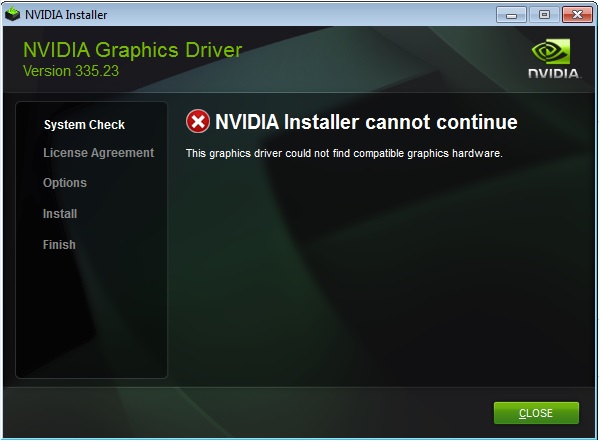
Ось кілька можливих причин цієї проблеми:
- Несумісні драйвери
- Неправильні налаштування BIOS
- Проблеми з графічним процесором
- Проблеми з обладнанням
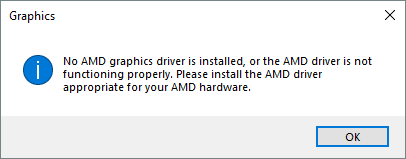
Якщо ви зіткнулися з проблемою “Графічна карта Nvidia не розпізнана” або “Графічна карта AMD не розпізнана”, ви можете спробувати ці рішення окремо.
Показати приховані пристрої
Якщо ви нещодавно придбали нову відеокарту для свого комп’ютера, швидше за все, вона буде схована. Тож нам, можливо, доведеться це ще раз розкрити. Ось короткий огляд:
Оновлення квітня 2024 року:
Тепер за допомогою цього інструменту можна запобігти проблемам з ПК, наприклад, захистити вас від втрати файлів та шкідливого програмного забезпечення. Крім того, це чудовий спосіб оптимізувати комп’ютер для максимальної продуктивності. Програма з легкістю виправляє поширені помилки, які можуть виникати в системах Windows - не потрібно кількох годин усунення несправностей, коли у вас під рукою ідеальне рішення:
- Крок 1: Завантажте інструмент для ремонту та оптимізації ПК (Windows 10, 8, 7, XP, Vista - Microsoft Gold Certified).
- Крок 2: натисніть кнопку "Нач.скан»Щоб знайти проблеми з реєстром Windows, які можуть викликати проблеми з ПК.
- Крок 3: натисніть кнопку "Ремонт всеЩоб виправити всі питання.
- На клавіатурі одночасно натисніть клавішу з логотипом Windows і R, а потім введіть devmgmt.msc у полі та натисніть Enter.
- Клацніть Показати, а потім Показати приховані пристрої.
- Клацніть Дія> Знайти зміни обладнання.
- Перевірте, чи відображається ваш графічний драйвер Nvidia у розділі «Графічні адаптери» (він же графічна карта, відеокарта, карта графічного процесора). Якщо так, добре. Але якщо це не так, не хвилюйтеся – ось деякі інші рішення, які ви повинні спробувати
Встановіть найновіші драйвери Nvidia або AMD

Якщо ваша відеокарта Nvidia або AMD не розпізнана в Windows 10, ви можете вирішити цю проблему, завантаживши найновіші драйвери для вашого пристрою.
Перш ніж це зробити, обов’язково видаліть усі наявні драйвери Nvidia або AMD. Ось як це зробити:
- Відкрийте програму Налаштування та перейдіть до системи
- Перейдіть на вкладку Програми та функції
- Знайдіть драйвери Nvidia / AMD і видаліть все програмне забезпечення, пов’язане з Nvidia або AMD.
- Просто натисніть на програмне забезпечення, яке ви хочете видалити, і виберіть Видалити.
Використовуйте командний рядок

Кілька користувачів повідомили, що драйвери Nvidia або AMD не можуть виявити графічну карту, і ви можете вирішити цю проблему за допомогою командного рядка. Для цього виконайте такі дії:
- Відкрийте командний рядок як адміністратор. Це можна зробити, натиснувши клавішу Windows + X і вибравши в меню командний рядок (Admin).
- Після відкриття командного рядка введіть bcdedit / set pciexpress forceable і натисніть Enter, щоб запустити його.
- Закрийте командний рядок і спробуйте встановити драйвери ще раз.
Перевірте налаштування BIOS
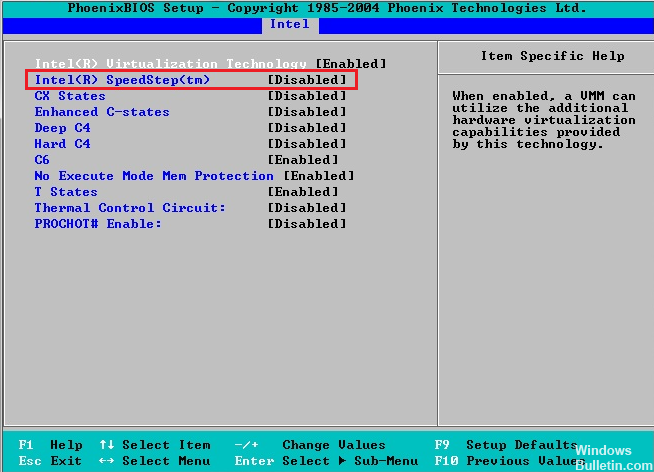
Якщо ви встановлюєте відеокарту вперше, ви можете відключити вбудоване відео та встановити для графіки або основного відео значення PEG (PCI Express Graphics). У різних BIOS тут різні назви, але процес однаковий для відключення вбудованої графіки та налаштування основної графіки на відеокарті.
Видалення IGP або інтегрованих графічних драйверів
Якщо ви виконуєте оновлення з вбудована або вбудована відеокарта перед виділеною графічною картою, спершу видаліть драйвери для вбудованої відеокарти, перш ніж встановлювати відеокарту у свій ПК. В іншому випадку операційна система Windows може неправильно розпізнати вашу відеокарту.
Після видалення вбудованих графічних драйверів ви можете встановити графічні драйвери для своєї виділеної відеокарти.
Порада експерта: Цей інструмент відновлення сканує репозиторії та замінює пошкоджені чи відсутні файли, якщо жоден із цих методів не спрацював. Він добре працює в більшості випадків, коли проблема пов’язана з пошкодженням системи. Цей інструмент також оптимізує вашу систему для максимальної продуктивності. Його можна завантажити за Натиснувши тут

CCNA, веб-розробник, засіб виправлення неполадок ПК
Я комп'ютерний ентузіаст і практикуючий ІТ-фахівець. У мене багаторічний досвід роботи у комп'ютерному програмуванні, усуненні несправностей апаратного забезпечення та ремонту. Я спеціалізуюся на веб-розробці та проектуванні баз даних. У мене також є сертифікація CCNA для проектування мережі та усунення несправностей.

